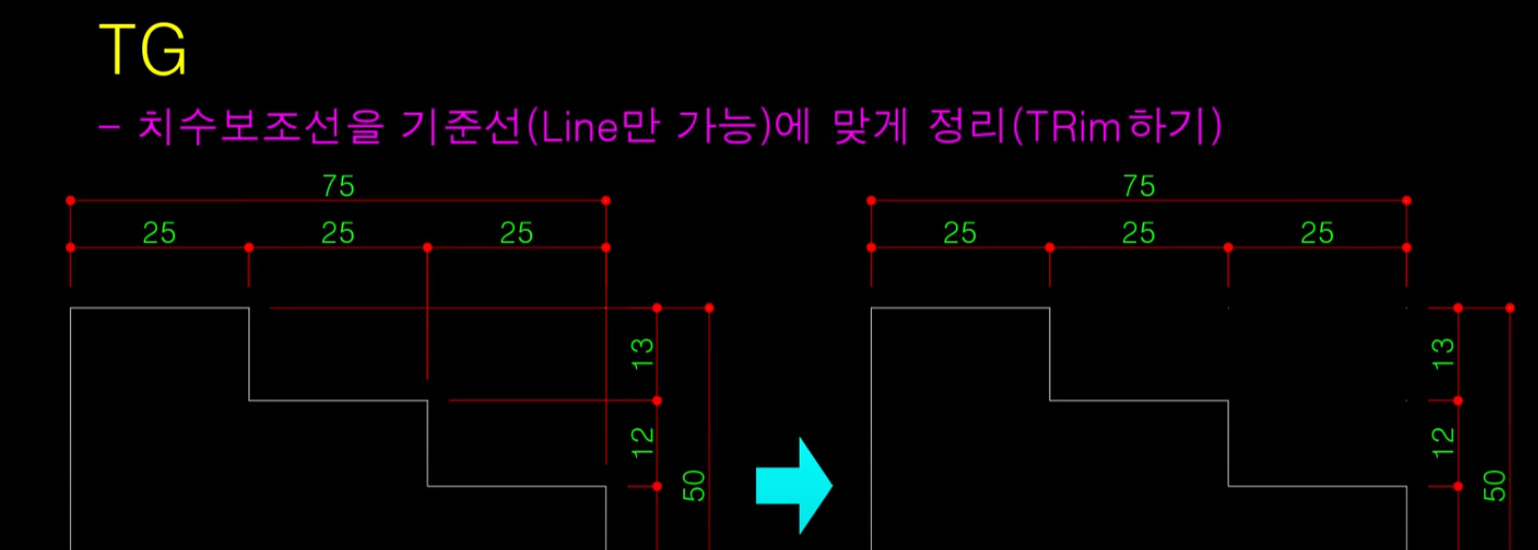CAD 작업 중 평면도와 정면도를 작성하면서 가장 자주 마주치는 문제 중 하나는 치수의 의미 전달 부족입니다. 지름 기호가 누락되거나 단위가 명시되지 않아 혼란을 야기할 수 있죠.이러한 상황에서 유용하게 사용할 수 있는 자동화 도구가 바로 TXP / TXS 리습 명령어입니다.🛠 TXP / TXS란 무엇인가?TXP (Text Prefix): 치수 문자 앞에 텍스트를 삽입하는 명령어 (접두사)TXS (Text Suffix): 치수 문자 뒤에 텍스트를 삽입하는 명령어 (접미사)즉, 지름 기호 %%C(Φ)나 단위인 mm 등을 자동으로 삽입할 수 있게 도와주는 도구입니다.예를 들어,TXP 실행 → %%C 입력 → 객체 선택 → [지름 기호 + 숫자] 형식으로 자동 적용 TXS 실행 → mm 입력 → 객체 선택..